Похоже, что Apple наконец-то серьезно относится к линейке iPad как к модели производительности. В конце прошлого года нам предоставили оборудование уровня Pro, а с выпуском iPadOS мы на шаг приблизились к опыту работы с программным обеспечением уровня Pro.
Однако веселье на этом не закончилось, поскольку Apple также включила несколько потрясающих интеграций между macOS Catalina и iPadOS. Одним из них является Sidecar, который позволяет вам по сути превратить ваш iPad в дополнительный дисплей для вашего совместимого Mac.
СОДЕРЖАНИЕ
- Связанное чтение
-
Да, вы можете использовать iPad в качестве второго монитора для Mac с iPadOS и macOS Catalina!
- Как использовать iPad в качестве второго монитора с Sidecar
- Коляска не работает? Посмотрите наше видео
-
Появляется сообщение об ошибке «Вы не можете открыть панель настроек Sidecar, потому что она вам сейчас недоступна?»
- Проверьте, совместим ли ваш Mac официально с Sidecar
-
Как включить Sidecar на несовместимом Mac (временное решение)
- Не работает?
- Как подключить коляску
- Как отключить коляску через терминал
- Коляска не работает из-за несовместимости?
- Устранение неполадок с подключением к коляске
-
Заключение
- Похожие сообщения:
Связанное чтение
- Как удалить виджеты с домашнего экрана iPad под управлением iPadOS
- Где находятся настройки специальных возможностей в iOS 13 и iPadOS? Мы нашли это и многое другое!
- Ваш iPad совместим с iPadOS? Вот что вам следует знать
- iCloud в macOS Catalina, обзор основных изменений
- PSA: macOS Catalina убьет ваши 32-битные приложения - вот что вам следует знать
Да, вы можете использовать iPad в качестве второго монитора для Mac с iPadOS и macOS Catalina!
Apple не только превратила ваш iPad в дополнительный дисплей, но и сделала с ним следующее:
- Зеркальное отражение содержимого для отображения того же содержимого
- Используйте Apple Pencil с различными приложениями через Sidecar
- Создавайте контент с помощью iPad и Apple Pencil и вставляйте его в любой документ на Mac
Эта дополнительная функциональность является фантастической для тех, у кого есть Mac и iPad, и они хотят иметь возможность превратить iPad в продукт, похожий на планшет Wacom.
К сожалению, Apple решила, что эта функция должна быть доступна не всем, кто умеет запускать macOS Catalina.
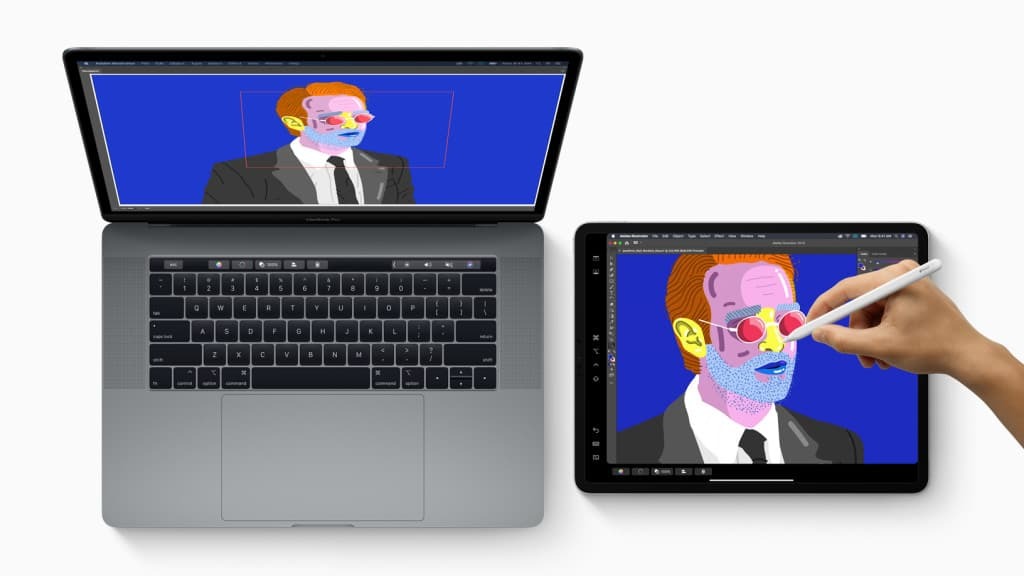
Как использовать iPad в качестве второго монитора с Sidecar
- Включите ваш Mac и ваш iPad
- Подключите iPad к Mac с помощью кабеля.
- Вы также можете подключить свой iPad по беспроводной сети.
- В строке меню Mac коснитесь значка Значок AirPlay
- Если вы не видите значок AirPlay, выберите Меню Apple> Системные настройки> Дисплеи, затем убедитесь, что вы выбрали "Показывать параметры зеркального отображения в строке меню, если они доступны”
- Выбери свой iPad из списка AirPlay
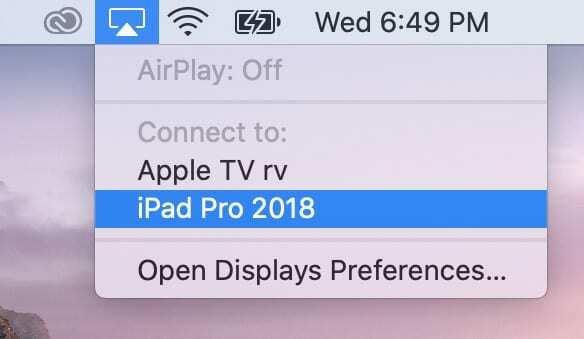
- Значок AirPlay изменится на синий прямоугольник, указывая на то, что Sidecar активен.
- На вашем iPad по умолчанию отображается расширение рабочего стола Mac. Если вы хотите отразить экран вашего Mac, коснитесь синего прямоугольника и выберите вариант зеркало дисплея
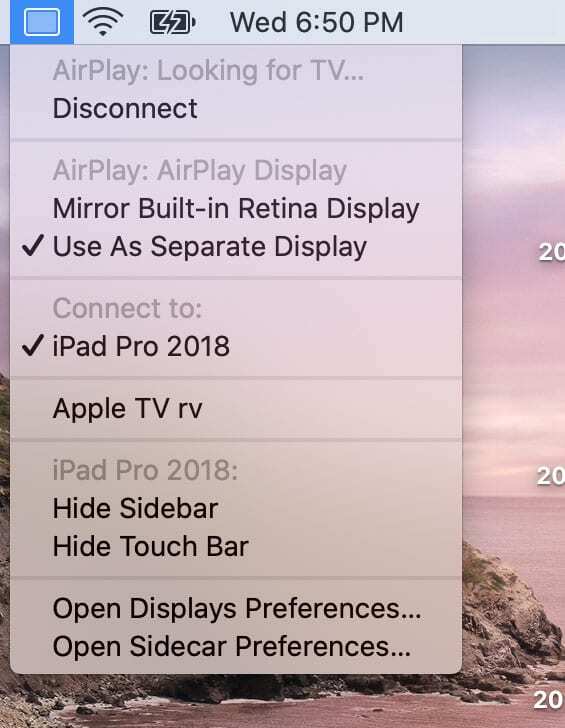
- Чтобы выйти из Sidecar, в меню AirPlay выберите Отключить
Коляска не работает? Посмотрите наше видео
Появляется сообщение об ошибке «Вы не можете открыть панель настроек Sidecar, потому что она вам сейчас недоступна?»
Проверьте, совместим ли ваш Mac официально с Sidecar
Для Sidecar требуется Mac с процессорами Skylake и более поздними моделями, а также iPad с поддержкой Apple Pencil.
Вот список Mac и iPad, которые "из коробки" совместимы с Sidecar от Официальный список Apple Mac и iPad, поддерживающих Sidecar.
Эти модели iPad поддерживают Sidecar под управлением iPadOS (iPad с поддержкой Apple Pencil)
- IPad Pro 12,9 дюйма
- 11-дюймовый iPad Pro
- 10,5-дюймовый iPad Pro
- 9,7-дюймовый iPad Pro
- IPad 6-го поколения или новее или новее
- iPad mini (5-го поколения)
- IPad Air 3-го поколения
В настоящее время эти модели Mac «официально поддерживают» Sidecar под управлением macOS Catalina.
- 2016 или новее MacBook
- MacBook Air, представленный в 2018 году или новее
- MacBook Pro 2016 или новее
- Mac mini, представленный в 2018 году или позже
- iMac, представленный в конце 2015 года или позже
- iMac Pro, представленный в 2017 году или новее
- Mac Pro представлен в 2019 году
Сейчас список устройств macOS, совместимых с Catalina на самом деле намного больше, что открывает возможность для старых компьютеров Mac потенциально быть совместимым с коляской. К сожалению, Apple произвольно отключила Каталина компьютеры, которые не «совместимы» с Sidecar.
Как включить Sidecar на несовместимом Mac (временное решение)
Хорошо, теперь, возможно, хорошие новости.
Есть обходной путь, который может включить Sidecar. В нашем тестировании с разными моделями Mac и годами этот трюк сработал на одних, но не на других - без особого смысла. Но попробовать стоит!
Если это не работает, чаще всего появляется Sidecar в настройках, но ваш iPad не отображается в раскрывающемся меню устройств.
Чтобы попробовать включить Sidecar на Mac, если его нет в списке, выполните следующие действия:
- Подключите iPad к Mac с помощью кабеля
- Откройте Терминал на компьютере с macOS Catalina.
- Тип "по умолчанию пишите com.apple.sidecar.display AllowAllDevices -bool true; по умолчанию пишем com.apple.sidecar.display hasShownPref -bool true; откройте /System/Library/PreferencePanes/Sidecar.prefPane»В Терминал (без кавычек)
- нажмите Ввод
- Введите свой пароль, если вам будет предложено
Как только вы введете эту строку команд в Терминал, откроются ваши Системные настройки. Оттуда, если это сработало, вы увидите новую опцию рядом с дисплеями под названием «Sidecar», и вы тоже сможете весело провести время.
Не работает?
Если эти шаги не помогли вашему Mac, читатель Брэндон обнаружил обходной путь на GitHub который вместо этого исправляет SidecarCore вашего Mac. Этот метод редактирует черный список Apple в macOS, который отключает устройства iPadOS 13 / macOS Catalina от использования Sidecar.
Мы не рекомендуем выполнять эти действия, если вы не освоили Терминал, редактируете файлы фреймворка Mac и не принимаете, что используете приложение и команды на свой страх и риск! Это не для обычного пользователя Mac! Процесс включает в себя отключение SIP вашего Mac (Защита целостности систем) с помощью Терминала, установите небольшое приложение и потребуется 2 перезагрузки в разделе восстановления.
Хотя некоторые Mac могут работать по беспроводной сети, для большинства компьютеров Mac потребуется проводное соединение для работы Sidecar с этим методом.
Как подключить коляску
При условии, что у вас установлены macOS Catalina и iPadOS, теперь вы можете легко получить доступ к Sidecar. Откройте Системные настройки, коснитесь значка Sidecar и введите настройки.
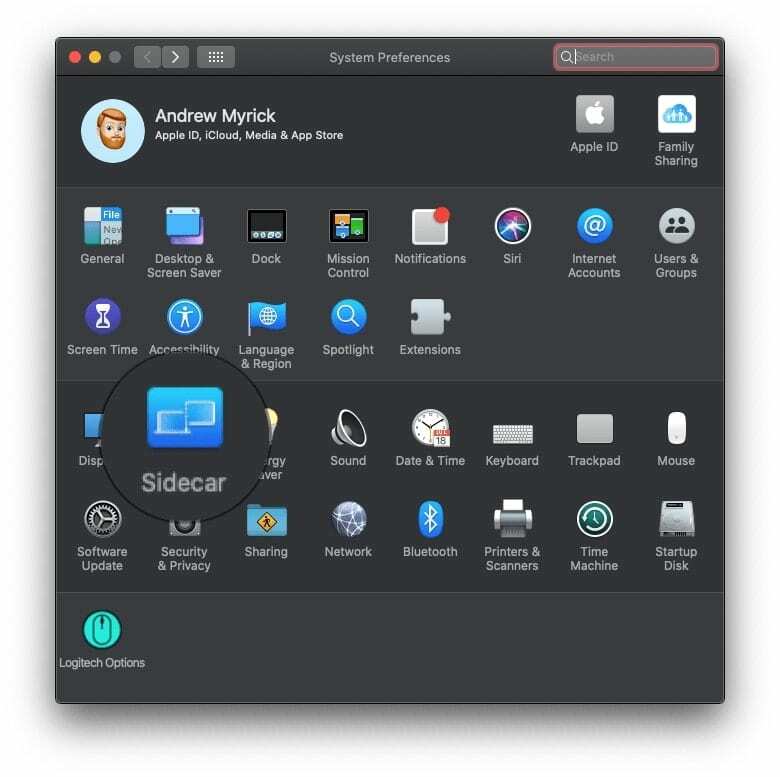
Оттуда вы захотите щелкнуть раскрывающееся меню под «Подключиться к». Выберите устройство, которое вы ищете, и наблюдайте за волшебством.
Apple также включила несколько дополнительных настроек, с которыми вы можете повозиться после включения Sidecar.
- Показать боковую панель: слева / справа
- Показать сенсорную панель: внизу / вверху
- Включить двойное нажатие на Apple Pencil
- Показывать указатель при использовании Apple Pencil
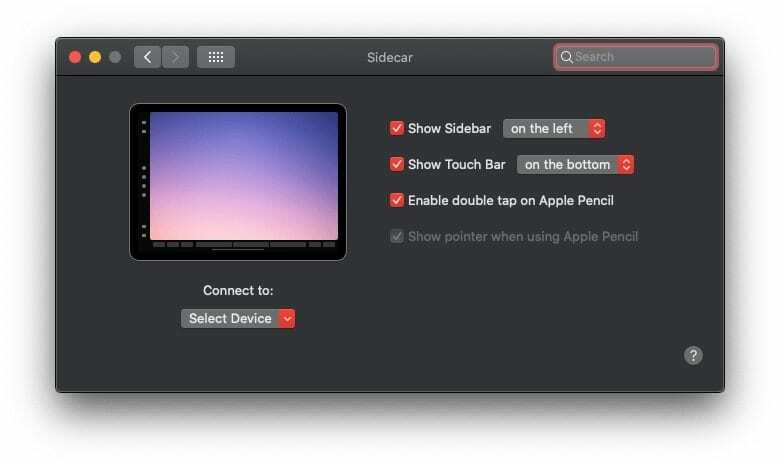
Вам придется повозиться с этими настройками, чтобы найти наиболее подходящий макет. Но, тем не менее, после того, как Sidecar будет включен и включен с вашим iPad, у вас будет самая портативная установка с двумя дисплеями, любезно предоставленная Apple.
Как отключить коляску через терминал
Если вы поигрались с Sidecar и поняли, что он действительно не работает для вас, вы можете отключить его. Есть шанс, что Apple в конечном итоге закроет эту лазейку в любом случае, но сейчас вы можете закрыть ее самостоятельно.
Для этого выполните следующие действия.
- Откройте Терминал с вашего Mac
- Введите «по умолчанию запись com.apple.sidecar.display AllowAllDevices -bool false; по умолчанию запишите com.apple.sidecar.display hasShownPref -bool false в Терминал
- нажмите Ввод
- Введите пароль, если будет предложено
Вы можете очень быстро перезагрузить Mac после выполнения команд терминала. Это смывает все остатки Sidecar, так что вам не придется беспокоиться о каких-либо проблемах с будущими выпусками macOS Catalina.
Коляска не работает из-за несовместимости?
Если вы пытались заставить Sidecar работать с вашим iPad и Mac, но он просто отказывается работать, сторонние приложения, такие как Дуэт Дисплей которые поддерживают старые Mac и гораздо большее количество iPad - Duet поддерживает даже iPhone!
Это платно. Но у него есть много преданных поклонников, которым нравится, что он работает с таким большим количеством разных устройств!
Устранение неполадок с подключением к коляске
- Качество изображения на iPad ужасное!
- Используйте проводное соединение вместо беспроводного. Это особенно актуально для старых компьютеров Mac, на которых нет кодировщика / декодера HEVC.
- Ошибка 32002.
- Вместо этого используйте проводное соединение
- Выключите на iPad Wi-Fi и Bluetooth.
- Сбросьте настройки доверия вашего iPad и восстановите доверительные отношения с вашим iPad и Mac
Заключение
Включение Sidecar, вероятно, означает конец линейки приложений, таких как Duet, или таких продуктов, как Luna Display. Тем не менее, с добровольным отключением для старых устройств MacOS с Catalina, те, кто не готов иметь дело с неисправными клавиатурами, смогут пока полагаться на эти продукты.
Нам очень жаль, что Apple только что предоставила возможность использовать Sidecar на всех компьютерах, совместимых с Catalina, но мы не можем получить все, что хотим. Будем надеяться, что будущие выпуски новейшего программного обеспечения Apple не помешают этому обходному пути стать полезным, но нас не удивит, если это произойдет.
Сообщите нам, если у вас возникнут какие-либо проблемы при использовании Sidecar, и мы будем более чем рады помочь. А пока следите за новостями, скоро мы узнаем о новых материалах для iOS 13, iPadOS и macOS Catalina.
Эндрю - писатель-фрилансер, живущий на восточном побережье США.
На протяжении многих лет он писал для множества сайтов, включая iMore, Android Central, Phandroid и некоторые другие. Теперь он проводит свои дни, работая в компании HVAC, а по ночам подрабатывает писателем-фрилансером.